印刷時に表示されるプリンターを絞り込みたい
ダイレクトプリント時のプリンター一覧には、SVF Cloudに登録されているすべてのプリンターが表示されますが、設定によって次の絞り込みができます。なお、絞り込みの併用はできません。
SVF Cloud Agentで絞り込む
印刷指示をしたユーザーのSVF Cloud Agentに登録されているプリンターのみが表示されます。
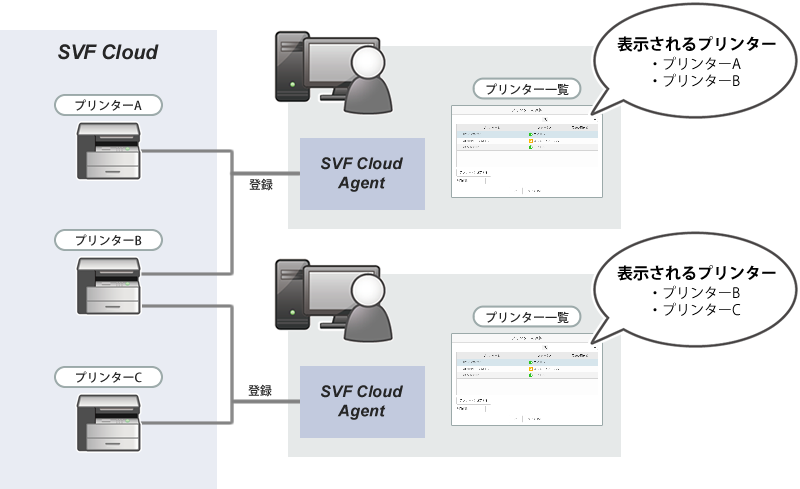
ユーザーがどのSVF Cloud Agentを使っているかは、ユーザーのSalesforceのユーザー項目(ユーザー名やメールアドレスなど)と、SVF Cloud Agentのエージェント名とを照合して判定されます。複数のSVF Cloud Agentが該当した場合は、SVF Cloud Agentの選択メニューが表示されます。
エージェント名と照合するユーザー項目は、SVFボタンの詳細設定画面で指定します。
Salesforceの公開グループで絞り込む
印刷指示をしたユーザーの所属する公開グループが登録されているプリンターのみが表示されます。あらかじめ、各プリンターに対象の公開グループを登録しておきます。
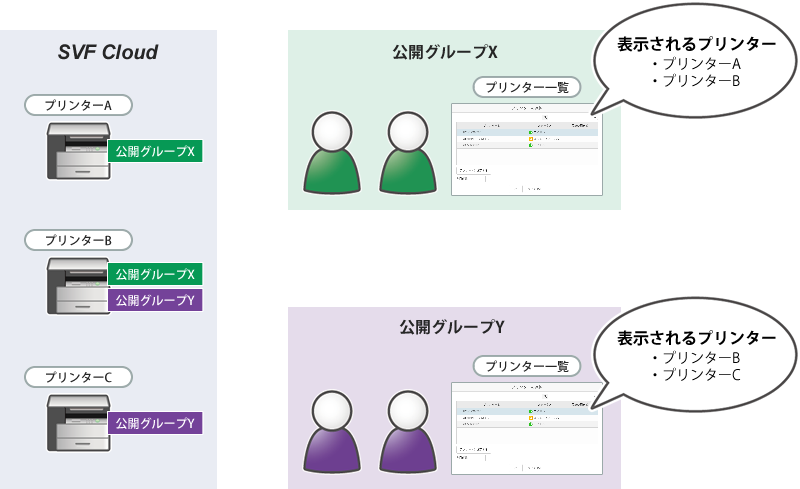
登録したいずれの公開グループにも所属しないユーザーが印刷指示をした場合の動作は、次から選択できます。
SVF Cloudに登録されているすべてのプリンターを表示する(デフォルト)
すべてのプリンターを非表示にする
設定の詳細については、それぞれ次を参照してください。
SVF Cloud Agentで絞り込む
事前準備
Sandbox環境でSVFボタンの設定をする(Salesforce Classic、Lightning Experienceそれぞれの手順19まで)。
注意事項
本機能は、SVF Cloud for Salesforceにおいてのみ使用できます。
SVFボタンの設定を変更した場合は、再度印刷ボタンを作成する必要があります。
SVF Cloud Agentで絞り込むためには、[SVFボタン設定]画面で次のように設定します。
[SVFボタン設定]画面の使い方については、「2. Sandbox環境でSVFボタンの設定をする」を参照してください。
設定項目 | 設定内容 |
|---|---|
[SVFボタン設定]画面-[SVFボタン情報]- | オン |
[SVFボタン設定]画面-[SVFボタン情報]- | エージェント名と照合するユーザー項目を指定 |
Salesforceの公開グループで絞り込む
事前準備
Salesforceの公開グループを設定する(公開グループについては、Salesforceのヘルプを参照してください)。
注意事項
本機能は、SVF Cloud for Salesforceにおいてのみ使用できます。
公開グループが階層になっている場合、3階層目以降の公開グループには対応していません。
たとえば図のような階層で、プリンターに「公開グループX」を登録した場合、「公開グループZ」のユーザーにはプリンターは表示されません。
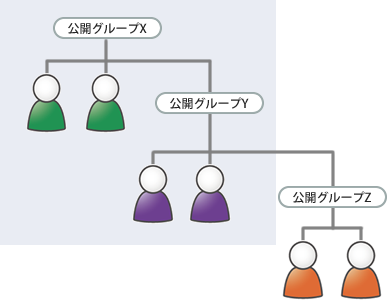
SVF Cloud Managerにログインします。
 [プリンター]をクリックし、プリンターの管理画面を開きます。
[プリンター]をクリックし、プリンターの管理画面を開きます。対象のプリンターを選択して、[詳細]-[Salesforce公開グループ設定]をクリックします。
Salesforceログイン画面が表示された場合は、ログイン情報を入力してログインします。
[追加]ボタンをクリックして、一覧から公開グループを指定します。
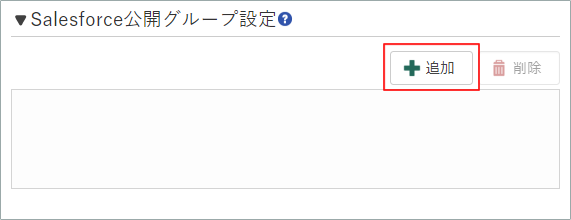
[OK]ボタンをクリックすると、公開グループの登録は完了です。
ユーザーが公開グループに所属していない場合の動作の設定
登録したいずれの公開グループにも所属しないユーザーが印刷指示をした場合の動作をデフォルトから変更する手順は、次のとおりです。
Salesforceにログインします。
Salesforceの[設定]から、[カスタムメタデータ型]ページを開きます。
[インストール済みパッケージ]が「SVF Cloud for Salesforce」の行で、[レコードの管理]をクリックします。
[表示ラベル]が「SVF Cloud」の行で、[編集]をクリックします。
[View All Printers]のチェックをオフにします。
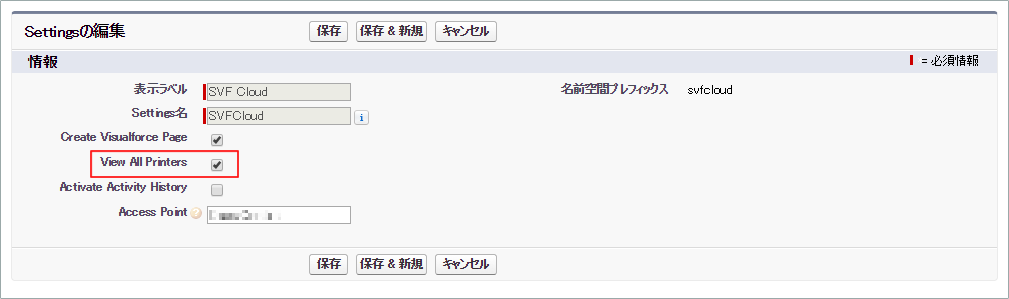
[保存]ボタンをクリックすると、設定の変更は完了です。

